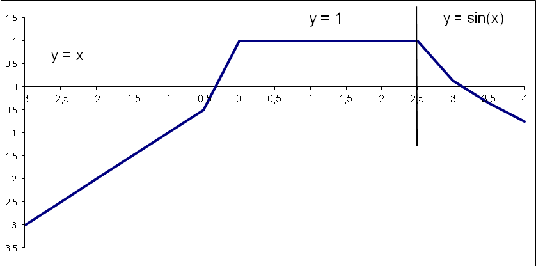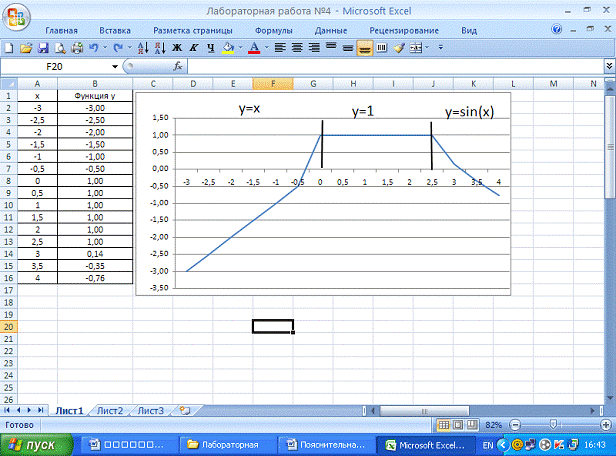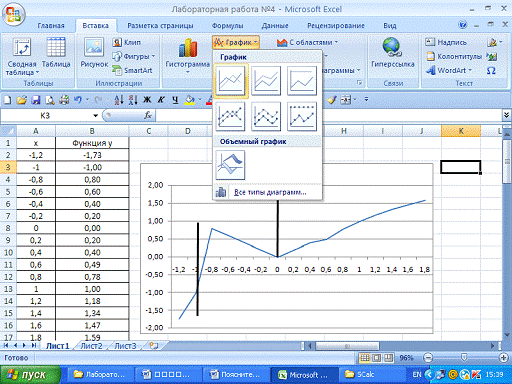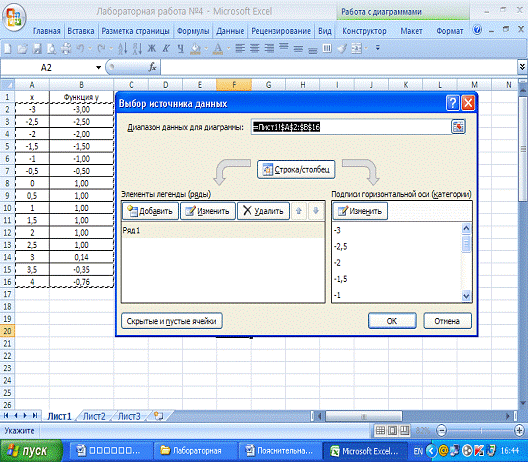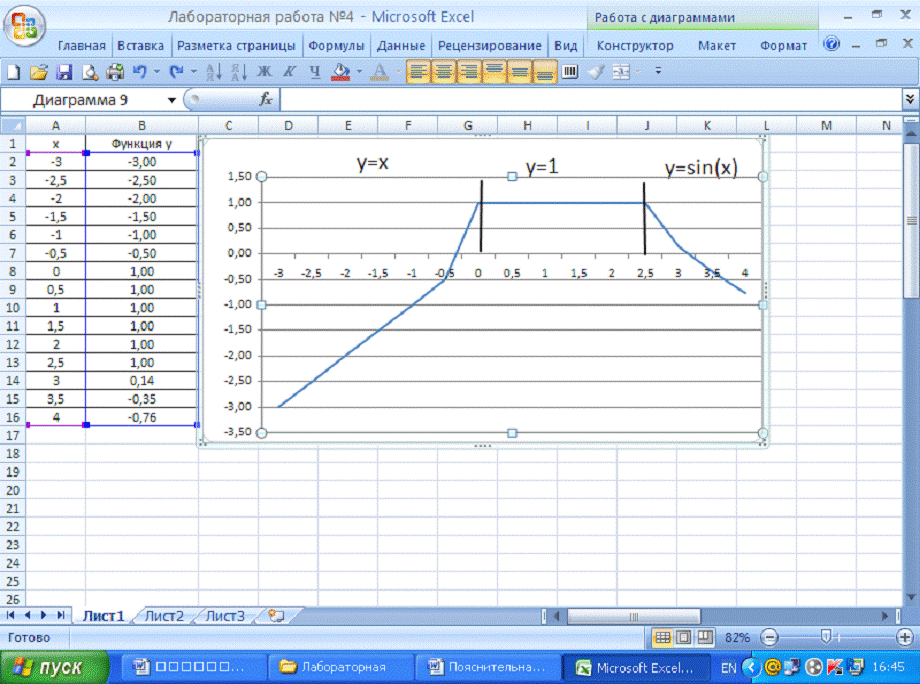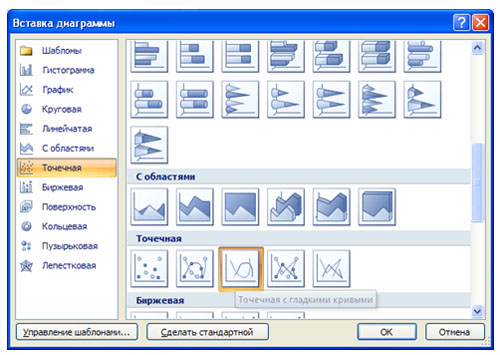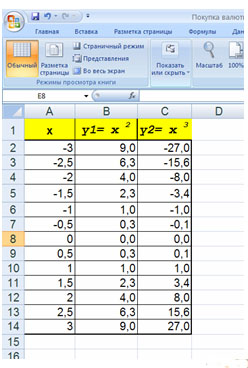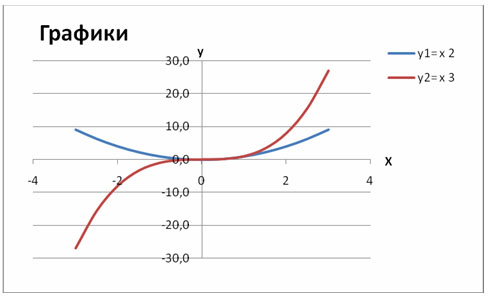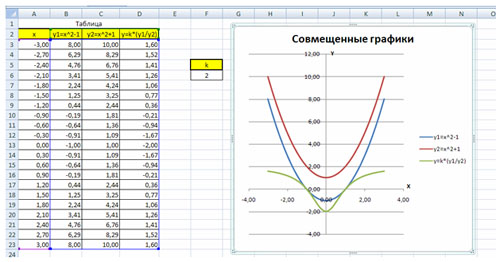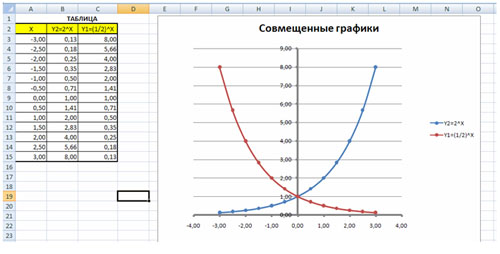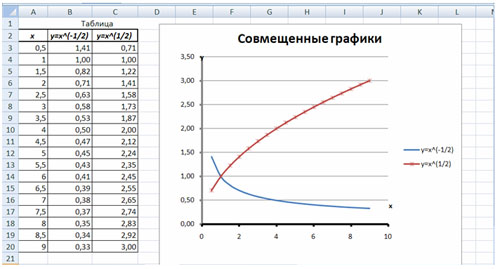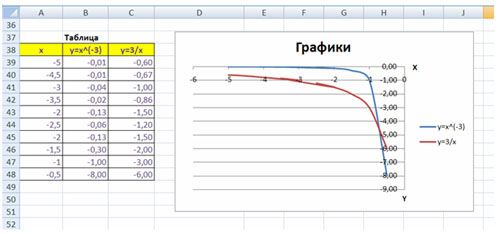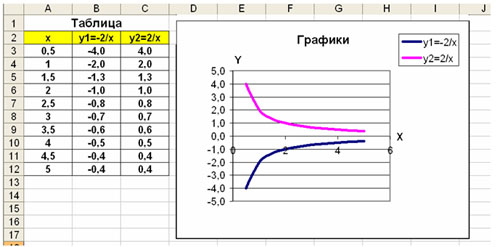Предложите, как улучшить StudyLib
(Для жалоб на нарушения авторских прав, используйте
другую форму
)
Ваш е-мэйл
Заполните, если хотите получить ответ
Оцените наш проект
1
2
3
4
5
Создание диаграмм, графиков в Excel
Диаграммы являются средством наглядного представления данных и облегчают выполнение сравнений, выявление закономерностей и тенденций данных. Например, вместо анализа нескольких столбцов чисел на листе можно, взглянув на диаграмму, узнать, падают или растут объемы продаж по кварталам или как действительные объемы продаж соотносятся с планируемыми.
Диаграмму можно создать на отдельном листе или поместить в качестве внедренного объекта на лист с данными. Кроме того, диаграмму можно опубликовать на веб-странице. Чтобы создать диаграмму, необходимо сначала ввести для нее данные на листе. После этого, выделив эти данные, следует воспользоваться мастером диаграмм для пошагового создания диаграммы, при котором выбираются ее тип и различные параметры. Или используйте для создания основной диаграммы панель инструментов Диаграмма, которую впоследствии можно будет изменить.
Данные листа
Диаграмма, созданная по данным листа
Отчет сводной диаграммы представляет собой интерактивную сводку данных в формате диаграммы. Его создание отличается от обычных диаграмм Microsoft Excel. После создания отчета сводной диаграммы можно просматривать разные уровни детализации и изменять макет диаграммы, перетаскивая ее поля и элементы.
Представление данных на диаграмме
Диаграмма связана с данными, на основе которых она создана, и обновляется автоматически при изменении данных.
Маркер данных
Основная линия
Имена категорий
Имена рядов диаграммы данных
Маркер данных. Каждый маркер (Маркер данных. Полоса, область, точка, сегмент или другой элемент на диаграмме, соответствующий одному значению одной ячейки листа. Маркеры данных одного цвета на диаграмме образуют ряд данных.) соответствует одному значению данных листа. Маркеры данных одного цвета представляют один ряд данных (Ряд данных. Набор связанных между собой элементов данных, отображаемых на диаграмме. Каждому ряду данных на диаграмме соответствует отдельный цвет или способ обозначения, указанный на легенде диаграммы. Диаграммы всех типов, кроме круговой, могут содержать несколько рядов данных.). В приведенном примере самый правый маркер данных соответствует действительному значению за второй квартал, равному 99.
Основные линии. Microsoft Excel создает значения на оси из данных рабочего листа. Обратите внимание на то, что в приведенном примере значения на оси изменяются от 0 до 120, что соответствует значениям ячеек диапазона на листе. Основные линии (Направляющие на диаграммах. Линии, которые можно добавить на диаграмму для улучшения восприятия и оценки отображаемых данных. Направляющие начинаются от делений на оси и пересекают область построения.) обозначают основные интервалы на оси. На диаграмме можно отобразить и промежуточные линии, обозначающие интервалы внутри основных интервалов.
Имена категорий. Excel использует заголовки столбцов или строк данных в качестве имен рядов данных. В приведенном примере в качестве имен рядов первого и второго квартала листа выступают имена оси категорий.
Имена рядов данных диаграммы. Excel использует заголовки столбцов или строк данных в качестве имен рядов данных. Имена рядов отображаются в легенде (Легенда. Рамка, в которой определяются узоры или цвета рядов или категорий данных на диаграмме.) диаграммы. В приведенном примере в качестве имен рядов выступают заголовки столбцов планируемых и действительных значений.
При удержании указателя на элементе диаграммы появляется подсказка с названием данного элемента. Например, при наведении указателя на легенду появляется подсказка, содержащая слово «Легенда».
Внедренные диаграммы и листы диаграмм
Диаграмму можно создать на отдельном листе (Лист диаграммы. Лист книги, содержащий только диаграмму. Листы диаграммы позволяют просматривать диаграмму или отчет сводной диаграммы отдельно от данных листа или отчета сводной таблицы.) или поместить в качестве внедренного объекта (Внедренная диаграмма. Диаграмма, помещенная на обычный лист, а не на отдельный лист диаграммы. Внедренные диаграммы удобны для просмотра или печати отчета сводной диаграммы вместе с исходными данными и другими сведениями, содержащимися на листе.) на лист с данными. Независимо от способа размещения диаграмма является связанной с исходными данными на листе, то есть при обновлении данных обновляется и созданная на их основе диаграмма.
Внедренная диаграмма рассматривается как графический объект и сохраняется в качестве части листа, на котором она создана. Внедренные диаграммы следует использовать в случаях, когда требуется отобразить или напечатать одну или несколько диаграмм вместе с данными листа.
Лист диаграммы — это отдельный лист в книге, имеющий собственное имя. Листы диаграмм следует использовать в случаях, когда требуется просмотреть или изменить большие или сложные диаграммы отдельно от данных, или когда требуется сохранить пространство экрана для работы с листом.
Создание диаграмм
1. Убедитесь, что данные на листе расположены в соответствии с типом диаграммы, который планируется использовать.
Для гистограммы, линейчатой диаграммы, графика, диаграммы с областями, поверхности или лепестковой диаграммы
Упорядочьте данные по столбцам, как в следующим примере:
или по строкам:
Для круговой или кольцевой диаграммы
Обычно на круговых диаграммах (на рисунке показана справа) отображается только один ряд данных, поэтому следует использовать только один столбец данных. Также можно использовать один столбец подписей, как в следующем примере.
или одну строку данных и, при необходимости, одну строку подписей:
Многоуровневые круговые и кольцевые диаграммы могут отображать несколько рядов данных, поэтому можно использовать несколько столбцов данных:
или несколько строк данных:
Для плоской точечной или пузырьковой диаграммы
Упорядочьте данные в столбцах, поместив значения оси X в первый столбец, а соответствующие значения оси Y и/или размеры пузырьков — в соседние столбцы:
2. Выполните одно из следующих действий.
Настройте диаграмму при ее создании.
1. Выберите ячейки, содержащие данные для построения диаграммы.
2. Нажмите кнопку Мастер диаграмм .
3. Следуйте инструкциям мастера диаграмм.
Создайте стандартную диаграмму, которую можно изменить позже.
1. Выведите на экран панель инструментов Диаграммы. Чтобы вывести панели инструментов Диаграммы, выберите в меню Вид команду Панели инструментов и установите флажок Диаграммы .
2. Выделите ячейки, содержащие данные для построения диаграммы.
3. Нажмите кнопку Тип диаграммы .
Список литературы
1. Васильев А., Андреев А. Office 2000: учебный курс. СПб.: Питер, 2001
2. Использование Microsoft Office 200, профессиональный выпуск. Пер. с англ./ Джим Бойс, Скотт Фаллер, Ред Гилген и др. – К.; М.; СПб.: Издат дом “Вильямс”, 2002. – с. 1120.
3. Леонтьев Ю. Microsoft Office 2000: Краткий курс. – СПб.: Питер, 2001. – 288с.
-
Вид работы:
Контрольная работа
-
Предмет:
Информационное обеспечение, программирование
-
Язык:
Русский
,
Формат файла:
MS Word
1,03 Mb
-
Опубликовано:
2011-11-13
Вы можете узнать стоимость помощи в написании студенческой работы.
Построение графиков функций средствами электронной таблицы Excel
Построение
графиков ФУНКЦИЙ средствами электронной таблицы Excel
Построить график функции:
x при x<0
y = sin(x) при x>2.5
1 при 0<x<2.5
ПОСТРОЕНИЕ ТАБЛИЦЫ
1. На листе Excel
оформляем таблицу, состоящую из двух столбцов:
Первый — значение параметра «х»;
Второй — рассчитанное значение функции «y».
Заполнение второго столбца (расчёт данных) производится на основании
выражения условия исходя из варианта задания:
=ЕСЛИ(A2<0;A2;ЕСЛИ(A2>2,5;SIN(A2);1))
Т.е. если параметр «х» будет меньше 0, то функция «у=» будет
рассчитываться по формуле: «y=x»;
Если параметр «х» будет больше 0, то будет проверяться следующее условие:
если параметр «х» больше 2.5 то функция «у=» будет рассчитываться по
формуле: «y=sin(x)»;
иначе (если параметр «х» не удовлетворяет ни одному из условий) функция
«у=» будет рассчитываться по формуле: «y=1»;
После заполнения всех ячеек таблицы она будет выглядеть следующим
образом:
По столбцу В было
применено округление чисел до двух знаков после запятой.
Сначала выделяем диапазон данных, которые будут нужны для построения
графика — это диапазон ячеек В2:В16
Для добавления на лист диаграммы используем ленту «Вставка» раздел
«Диаграммы»:
После добавления диаграммы добавим «Диапазон подписи оси». Для этого на
диаграмме вызовем контекстное меню и выберем пункт «Выбрать данные»
В новом окне выберем «Изменить» подписи горизонтальной оси и укажем
диапазон А2:А16
Далее с помощью ленты «Вставка» командой «Фигуры» добавим линии разделения
на график, а также подписи функций командой «Надпись» так же доступной на ленте
«Вставка»:
excel таблица график диаграмма
Инструкция по эксплуатации приложения
Приложение работает в среде Microsoft Office 2007 с установленным
компонентом «Office Excel 2007». Запуск приложения осуществляется по двойному
клику левой кнопкой «мыши» по значку или ярлыку файла.
Список литературы
1. Бондаренко М.В. «Excel 2007:
Популярный самоучитель», М., «Питер», 2007.
2. Долженков В.А. «Самоучитель Excel 2007» М., «Диалектика»,2008.
3. Встроенная
справочная система «MicrosoftOffice
2007»
Похожие работы на — Построение графиков функций средствами электронной таблицы Excel
Практическая работа по теме «Построение диаграмм и графиков в электронных таблицах MS Excel»
Цель работы: закрепление практических навыков по теме.
Критерии оценивания:
- На оценку «3» — необходимо выполнить 1, 2, и 3 задания.
- На оценку «4» — с 1 по 4 задания.
- На оценку «5» — все задания.
Программное обеспечение: Windows 7, Microsoft Office 7.
Методическое обеспечение: Босова Л.Л. Информатика и ИКТ: Учебник для 9 класса: в 2 ч.. – М.: БИНОМ. Лаборатория знаний, 2012.
Задание 1.
Представить данные в виде круговой диаграммы (см. рисунок в файле работы)
Задание 2.
Представить данные в виде гистограммы (см. рисунок в файле работы)
Задание 3.
Построить график функции у = -2х^2-2х+5 для х в диапазоне [-4;3] с шагом 0,5.
Задание 4.
Представить данные в виде двухрядной линейчатой диаграммы (см. рисунок в файле работы)
Задание 5.
Внести дополнительное форматирование в график функции из задания 3 (см. рисунок в файле работы)
Просмотр содержимого документа
«Практическая работа «Графики и диаграммы» для 9 класса »
Цель работы:
- научиться строить графики в Excel;
- развить самостоятельность;
- развить навыки мыслительной деятельности, включая каждого учащегося в учебно – познавательный процесс и создавая условия для работы каждого в индивидуальном темпе;
Оборудование:
- ПЭВМ, сеть, проектор;
- опорный конспект, план практической работы, варианты для самостоятельной работы учащихся.
| Этапы | План урока + опорный конспект | Средства обучения |
| I | Подготовительный. Постановка учебных задач. Устное разъяснение порядка работы на уроке, тема урока. |
— |
| II | Повторение.
Фронтальный опрос изученного материала. Вопросы:
|
проектор |
| III | Объяснение нового материала и подготовка к практической работе:
|
Проектор, раздаточный материал |
| IV | Выполнение проектной практической работы:
|
Компьютер |
| V | Итоги:
|
Проектор, раздаточный материал, компьютер |
Опорный конспект
Построение совмещенных графиков в Microsoft Office Excel -2007.
Для построения графиков функций Y(X) в Microsoft Office Excel используется тип диаграммы Точечная:
Для этого требуется два ряда значений: Х и Y значения, которые должны быть соответственно расположены в левом и правом столбцах.
Можно совместить построение нескольких графиков. Такая возможность используется для графического решения систем уравнений с двумя переменными, при проведении сравнения анализа значений y при одних и тех же значениях x.
ПРИМЕР.
(Используется при объяснении материала через проектор.)
Построить графики функций y1= x 2 и y2= x 3 на интервале [- 3 ; 3] с шагом 0,5.
Алгоритм выполнения задания:
1. Заполнить таблицу значений:
2. Выделить таблицу и указать тип диаграммы Точечная.
3. Выбрать формат точечной диаграммы с гладкими кривыми.
4. В Макете указать название диаграммы «Графики», дать название осей: X и Y
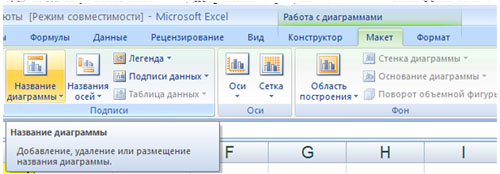
5. Должен получиться график:
P.S. В версии 97-2003 для получения графика, представленного на рисунке надо провести редактирование.
Раздаточный материал
Варианты
ВАРИАНТ 1
Построить графики функций y1= x 2 -1, y2= x 2+1 иy=К·(y1/ y2)на интервале [- 3 ; 3] с шагом 0,3.
ВАРИАНТ 2
Построить графики функций y1= и y2= 2х на интервале [- 3 ; 3] с шагом 0,5.
ВАРИАНТ 3
Построить графики функций y1= , y2=
на интервале [- 0,5 ; 9] с шагом 0,5.
ВАРИАНТ 4
Построить графики функций y1=, y2=
на интервале [- 5 ; -0,5] с шагом 0,5.
ВАРИАНТ 5
Построить графики функций y1= , y2=
на интервале [0,5 ; 5] с шагом 0,5.